Orientations des transformations¶
Référence
- Mode
Modes Objet et Édition
- Panneau
- Raccourci
. (du clavier)
Les orientations des transformations affectent le comportement des Transformations de base : Location, Rotation et Scale. Vous verrez un effet sur l’objet Gizmo (le widget au centre de la sélection), ainsi que sur les contraintes de transformation, le verrouillage d’axe.
Par exemple, lorsque vous appuyez sur X, pendant l’exécution de l’opération, cela contraindra la transformation sur l’axe X global. Mais si vous appuyez sur X une deuxième fois, cela contraindra l”orientation de votre transformation sur l’axe X.

Sélecteur d’orientation de transformation¶
Les options Orientations peuvent être définies via le Sélecteur d’orientation de transformation dans l’entête d’une fenêtre 3D.
En plus des cinq options prédéfinies, vous pouvez définir votre propre orientation personnalisée (voir Orientations personnalisées ci-dessous).
Orientations¶
- Global
Aligne les axes de transformation sur l’espace world.
L”Axe dans le coin supérieur droit de la fenêtre et la Grid Floor affichent les axes du système de coordonnées universelles.
- Local
Aligne les axes de transformation sur l’espace local des objets sélectionnées.
Lorsqu’un objet pivote, la direction du Gizmo Local correspond à la rotation de l’objet par rapport aux axes globaux. Alors que le Gizmo Global correspond toujours aux coordonnées du monde.
- Normal
Aligne les axes de transformation de sorte que l’axe Z du Gizmo corresponde à la Normale moyenne de l’élément sélectionné. Si plusieurs éléments sont sélectionnés, on utiliseraera la moyenne de ces normales.
En Mode objet, c’est l’équivalent de l’orientation Local.
- Gimbal
Aligne chaque axe sur l’axe de rotation Euler tel qu’il est utilisé pour la saisie. Utilise un Gimbal qui peut être modifié en fonction du Mode de Rotation.
- View
Aligne les axes de transformation de la fenêtre sur la Vue 3D.
Y: Haut/Bas
X: Gauche/Droite
Z: Proche/Éloigné de l’écran
- Cursor
Aligne les axes de transformation sur le curseur 3D.
Exemples¶
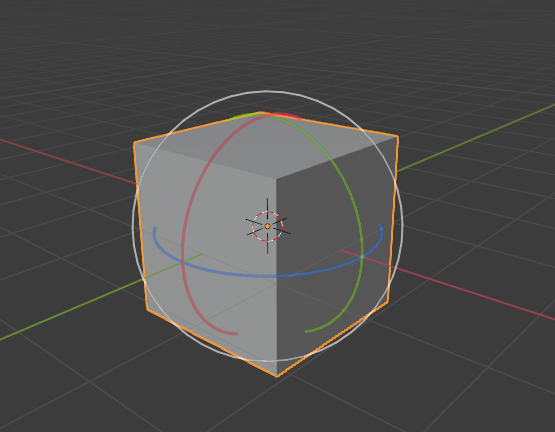
Cube par défaut avec l’orientation de transformation Global sélectionnée.¶ |
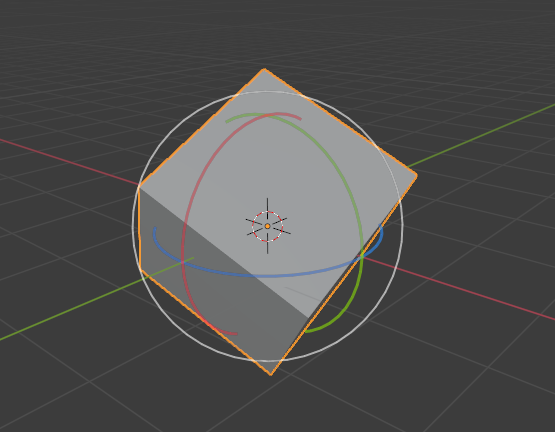
Cube pivoté avec orientation Global, le gizmo n’a pas changé.¶ |
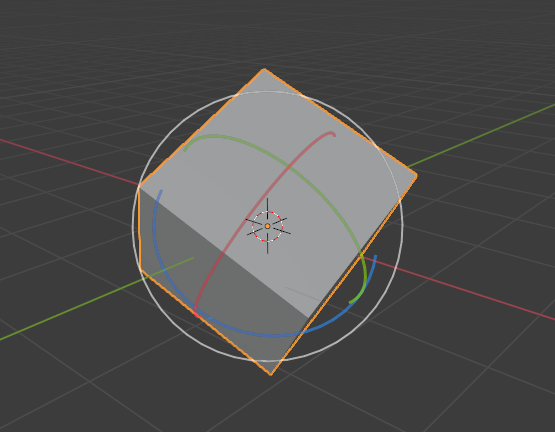
Orientation Local, le gizmo correspond à la rotation de l’objet.¶ |
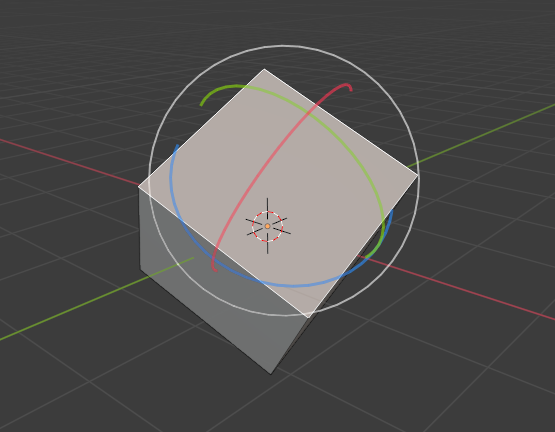
Orientation normale, en mode Édition.¶ |
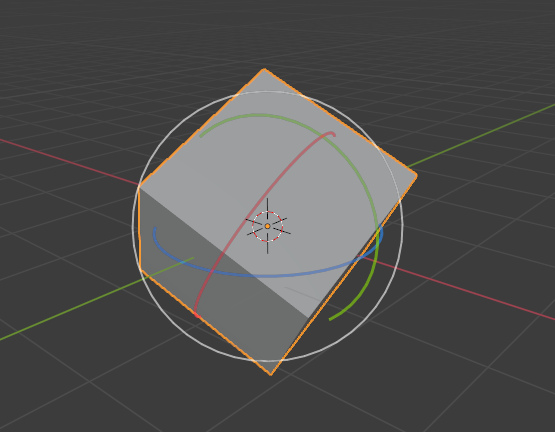
Orientation de transformation Gimbal¶ |
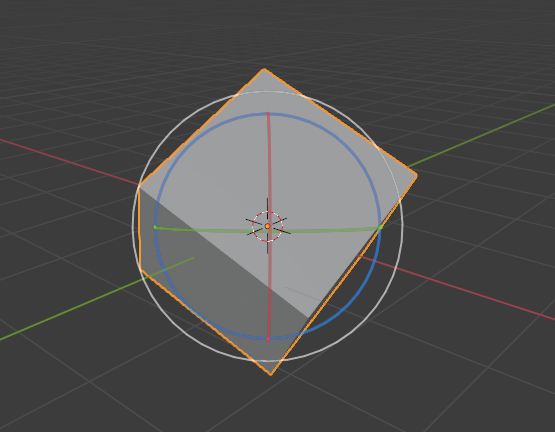
View transform orientation.¶ |
Orientations personnalisées¶
Référence
- Mode
Modes Objet et Édition
- Panneau
Vous pouvez définir des orientations de transformation personnalisées à l’aide d’éléments d’objet ou de maillage. Les orientations de transformation personnalisées définies à partir des objets utilisent l’orientation locale de l’objet tandis que celles définies à partir des éléments de maillage sélectionnés (sommets, arêtes, faces) utilisent l’orientation normale de la sélection.
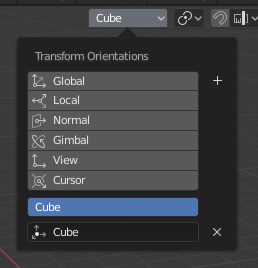
Panneau Orientation des Transformations.¶
Le panneau Orientation des Transformations, situé dans l’en-tête de la fenêtre 3D, peut être utilisé pour gérer les orientations de transformation: sélection de l’orientation active, ajout (icône «+»), suppression (icône «X») et renommer les orientations personnalisées.
Le nom par défaut de ces orientations est dérivé de ce que vous avez sélectionné. S’il s’agit d’une arête (edge), il sera intitulé « Edge », s’il s’agit d’un objet, il prendra le nom de cet objet, etc.
Créer une orientation¶
Pour créer une orientation personnalisée, sélectionnez l’objet ou les éléments de maillage et cliquez sur le bouton “+” dans le panneau Orientation des Transformations.
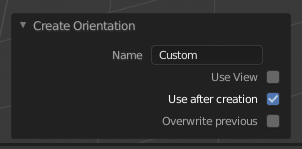
Panneau Ajuster la dernière opération de Créer une orientation.¶
Juste après avoir créé l’orientation, le panneau Ajuster la dernière opération de Créer une orientation propose quelques options:
- Name
Champ de texte pour nommer la nouvelle orientation.
- Use View
La nouvelle orientation sera alignée sur l’espace dde la vue.
- Use After Creation
Si coché, il laisse active l’orientation nouvellement créée.
- Overwrite Previous
Si on donne, à la nouvelle orientation, un nom existant, un suffixe lui sera ajouté pour éviter d’écraser l’ancienne orientation, sauf si Overwrite Previous est coché, auquel cas il sera écrasé.